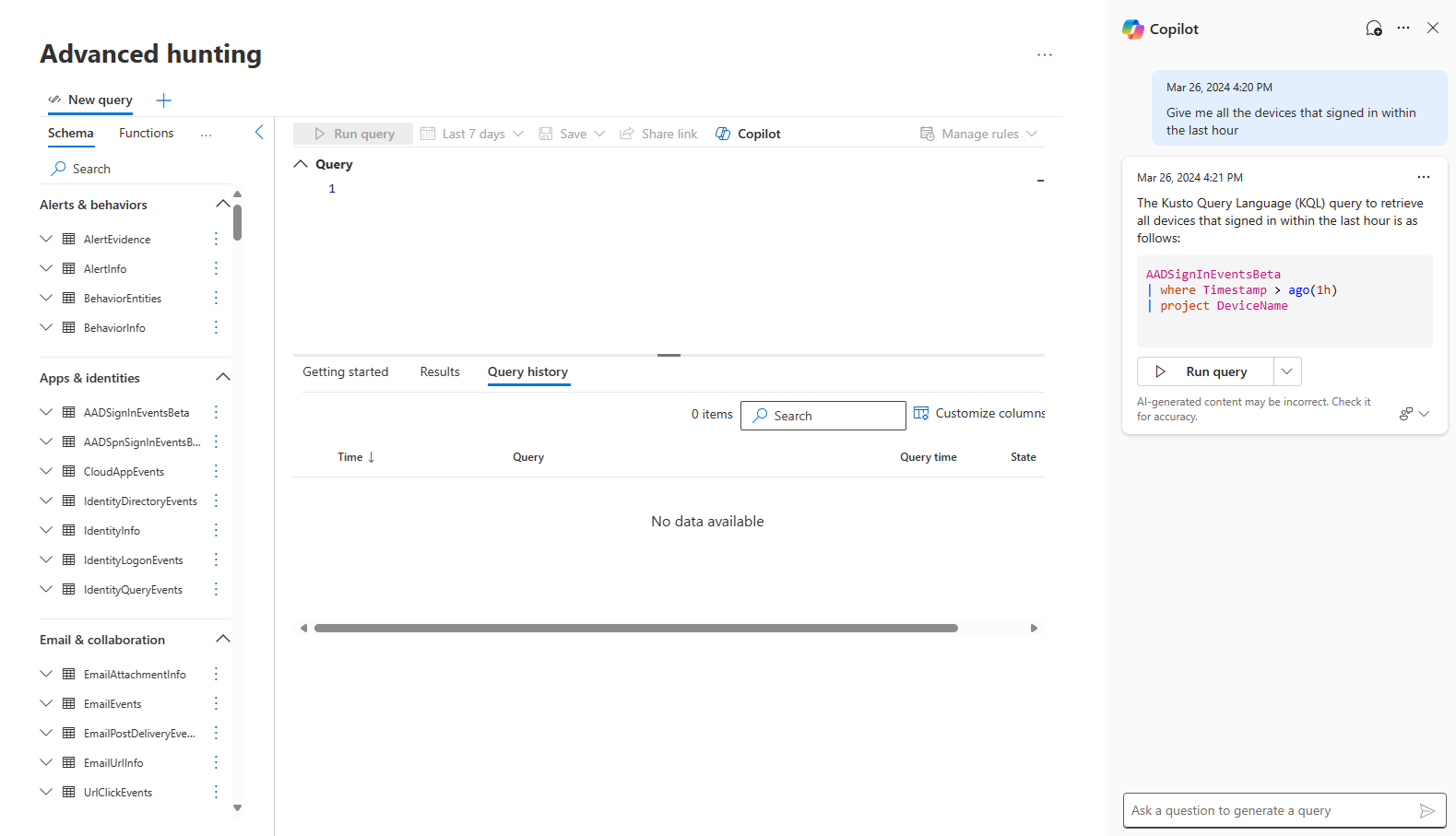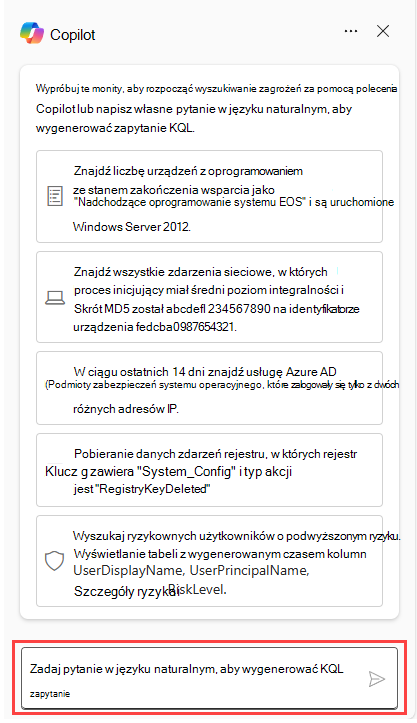Funkcja Copilot rozwiązań zabezpieczających firmy Microsoft w zaawansowanym wyszukiwaniu zagrożeń
Dotyczy:
- Microsoft Defender
- Microsoft Defender XDR
Funkcja Copilot rozwiązań zabezpieczających w zaawansowanym wyszukiwaniu zagrożeń
Microsoft Security Copilot w Microsoft Defender udostępnia funkcję asystent zapytań w zaawansowanym wyszukiwaniu.
Łowcy zagrożeń lub analitycy zabezpieczeń, którzy nie są jeszcze zaznajomieni z językiem zapytań Kusto (KQL) lub nie znają go lub nie nauczyli się go jeszcze, mogą wysłać żądanie lub zadać pytanie w języku naturalnym (na przykład Pobierz wszystkie alerty dotyczące administratora użytkownika123). Następnie funkcja Copilot rozwiązań zabezpieczających firmy Microsoft generuje zapytanie KQL odpowiadające żądaniu przy użyciu zaawansowanego schematu danych wyszukiwania zagrożeń.
Ta funkcja skraca czas potrzebny na napisanie zapytania wyszukiwania zagrożeń od podstaw, dzięki czemu osoby wyszukujące zagrożenia i analitycy zabezpieczeń mogą skupić się na wyszukiwaniu i badaniu zagrożeń.
Użytkownicy z dostępem do funkcji Copilot rozwiązań zabezpieczających firmy Microsoft mają dostęp do tej możliwości podczas zaawansowanego wyszukiwania zagrożeń.
Uwaga
Funkcja zaawansowanego wyszukiwania zagrożeń jest również dostępna w autonomicznym środowisku funkcji Security Copilot za pośrednictwem wtyczki usługi Microsoft Defender XDR. Dowiedz się więcej o wstępnie zainstalowanych wtyczkach w Security Copilot.
Wypróbuj swoje pierwsze żądanie
Otwórz stronę Zaawansowane wyszukiwanie zagrożeń na pasku nawigacyjnym w Microsoft Defender XDR. Po prawej stronie zostanie wyświetlone okienko boczne funkcji Copilot rozwiązań zabezpieczających firmy Microsoft dla zaawansowanego wyszukiwania zagrożeń.
Możesz również ponownie otworzyć funkcję Copilot, wybierając pozycję Copilot w górnej części edytora zapytań.
Na pasku wiersza polecenia Copilot zapytaj dowolne zapytanie dotyczące wyszukiwania zagrożeń, które chcesz uruchomić, i naciśnij
 Enter.
Enter.Funkcja Copilot generuje zapytanie w języku KQL na podstawie instrukcji tekstowej lub pytania. Gdy generowania przez funkcję Copilot możesz anulować generowanie zapytania, wybierając przycisk Zatrzymaj generowanie.
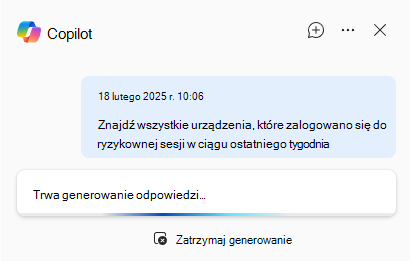
Przejrzyj wygenerowane zapytanie. Aby sprawdzić, jak rozwiązanie Copilot wymyśliło zapytanie, możesz wybrać pozycję Zobacz logikę zapytania poniżej tekstu zapytania, aby rozwinąć wyjaśnienie zapytania. Wybierz go ponownie, aby zminimalizować.
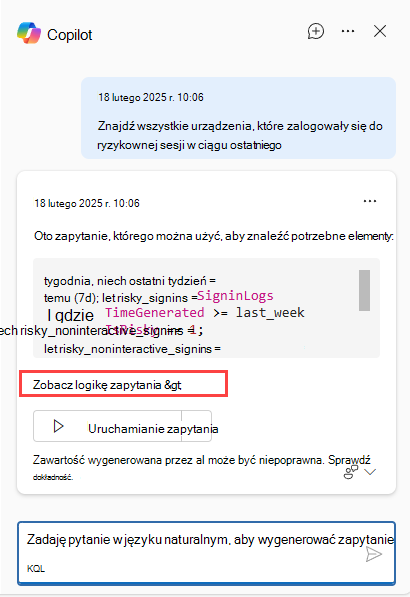
Następnie możesz uruchomić zapytanie, wybierając pozycję Uruchom zapytanie.
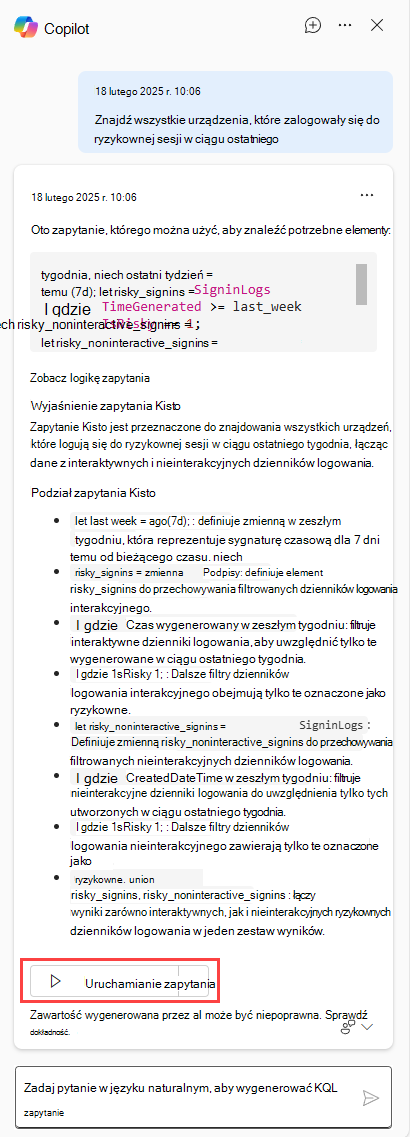
Wygenerowane zapytanie pojawi się jako ostatnie w edytorze zapytań i zostanie uruchomione automatycznie.
Jeśli chcesz wprowadzić dalsze poprawki, wybierz pozycję Dodaj do edytora.
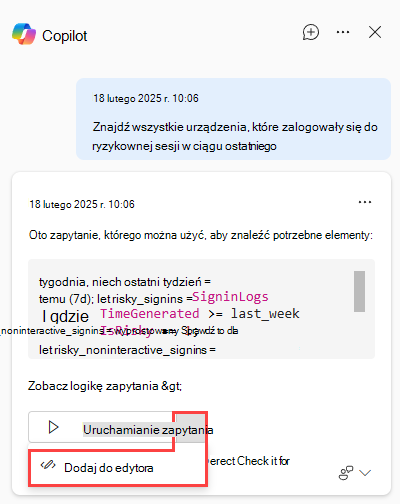
Wygenerowane zapytanie pojawia się w edytorze zapytań jako ostatnie zapytanie, gdzie można je edytować przed uruchomieniem za pomocą zwykłego polecenia Uruchom zapytanie, znajdującego się nad edytorem zapytań.
Możesz przekazać opinię na temat wygenerowanej odpowiedzi, wybierając ikonę opinii
 wybierając pozycję Wygląda prawidłowo, Wymaga poprawy lub Nieodpowiednie.
wybierając pozycję Wygląda prawidłowo, Wymaga poprawy lub Nieodpowiednie.
Porada
Przekazywanie opinii jest ważnym sposobem poinformowania zespołu Security Copilot, jak dobrze zapytanie asystent mogło pomóc w wygenerowaniu użytecznego zapytania KQL. Przed uruchomieniem wygenerowanego zapytania KQL możesz przedstawić, co może poprawić zapytanie, jakie zmiany trzeba było wprowadzić przed uruchomieniem wygenerowanego zapytania KQL lub udostępnić zapytanie KQL, które zostało ostatecznie użyte.
Uwaga
W ujednoliconym portalu Microsoft Defender można wyświetlić monit Security Copilot o wygenerowanie zaawansowanych zapytań wyszukiwania zagrożeń dla tabel Defender XDR i Microsoft Sentinel. Nie wszystkie tabele Microsoft Sentinel są obecnie obsługiwane, ale w przyszłości można oczekiwać obsługi tych tabel.
Sesje zapytań
W dowolnym momencie możesz rozpocząć pierwszą sesję, zadając pytanie w okienku bocznym funkcji Copilot w zaawansowanym wyszukiwaniu zagrożeń. Sesja zawiera żądania wykonane przy użyciu konta użytkownika. Zamknięcie okienka bocznego lub odświeżenie zaawansowanej strony wyszukiwania zagrożeń nie spowoduje odrzucenia sesji. Nadal możesz uzyskać dostęp do wygenerowanych zapytań, jeśli ich potrzebujesz.
Wybierz ikonę dymka czatu (Nowy czat), aby odrzucić bieżącą sesję.
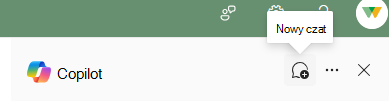
Wyjaśnienia zapytań
Modyfikuj ustawienia
Wybierz wielokropek w okienku bocznym funkcji Copilot, aby wybrać, czy automatycznie dodać i uruchomić wygenerowane zapytanie w zaawansowanym wyszukiwaniu zagrożeń.
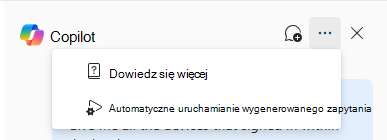
Odznaczenie ustawienia Uruchom wygenerowane zapytanie automatycznie daje możliwość automatycznego uruchomienia wygenerowanego zapytania (Dodaj i uruchom) lub dodania wygenerowanego zapytania do edytora zapytań w celu dalszej modyfikacji (Dodaj do edytora).